1. Button控件
![]()
Button控件在使用的时候有两个状态,按下和松开,在右侧的Properties 中可以给该控件指定信号,并设置按下和松开状态下的值,如下图: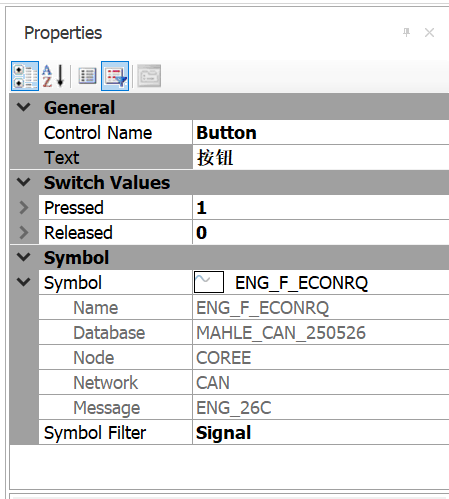
当然也可以将按钮和变量关联。
2. Switch控件
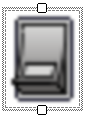
Switch控件模拟物理开关,具有两种或多种状态(如ON/OFF)。通过绑定系统变量或环境变量,状态变化时会自动更新关联变量值。
在右侧的Properties 的symbol可以绑定信号或变量,如下图: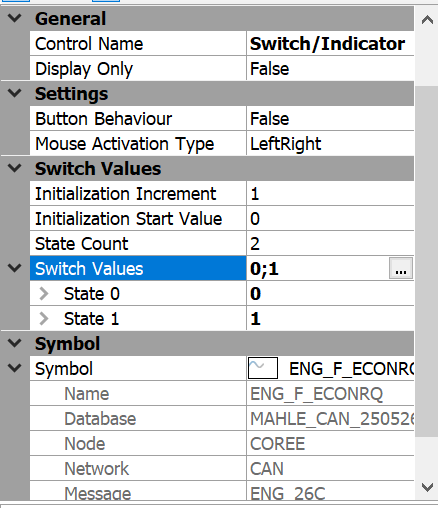
在Switch Values 行点击三个小点点"..."可以设置Switch的状态





 最低0.47元/天 解锁文章
最低0.47元/天 解锁文章

















 1455
1455

 被折叠的 条评论
为什么被折叠?
被折叠的 条评论
为什么被折叠?








